2023-07-02 05:51
Windows11打开疑难解答两种方法
Win11系统里面有一个功能非常好用,那就是疑难解答,在遇到一些常见的问题时,可以使用这个功能来快速地进行诊断和修复,那么win11系统如何进入疑难解答呢,下面系统之家自由互联小编就给大家详细介绍一下。
Win11疑难解答怎么进入?
第一种情况:还能进桌面操作
1、点击开始菜单,直接搜索框输入【疑难解答设置】就可以找到并打开。
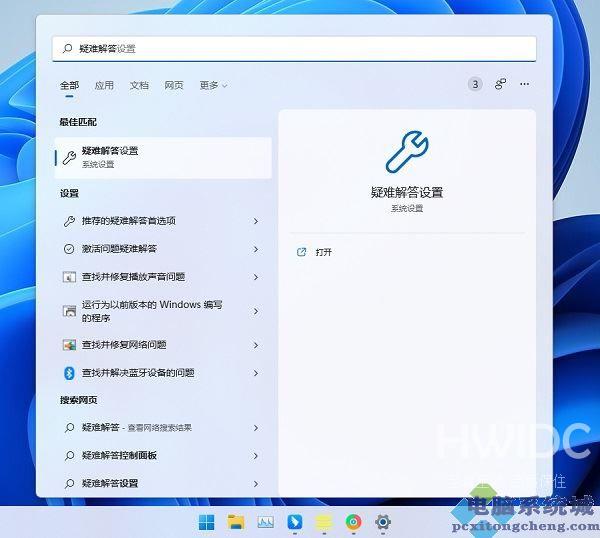
2、然后点击【其他疑难解答】。
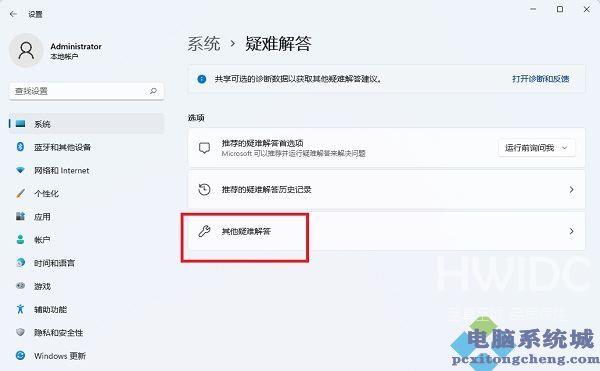
3、通过运行对应的疑难解答程序,能够解决各种常见的问题。
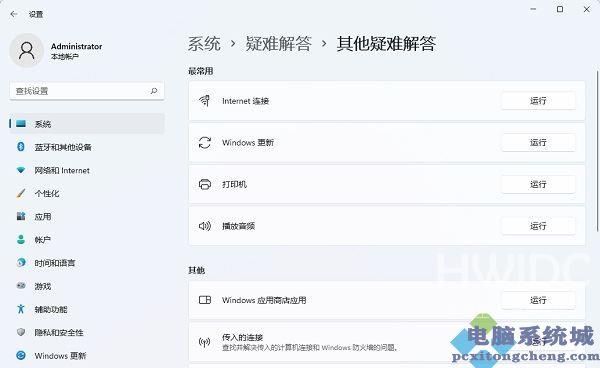
第二种情况:无法正常开机
1、首先我们需要强行多次重启电脑,然后开机的时候会自动进入到系统修复页面,选择疑难解答。
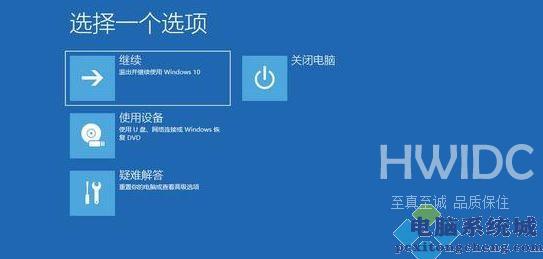
2、在疑难解答页面中,有恢复电脑和初始化电脑的功能,也可以点击高级选项。

3、在高级选项页面中,我们可以点击启动修复,来修复妨碍Windows加载的问题;或点击卸载更新,卸载掉最新一次有问题的更新;点启动设置,可以选择进入安全模式;点击命令提示符,可通过命令来修复系统文件;点击系统还原,可以还原到上一次正常时的状态。
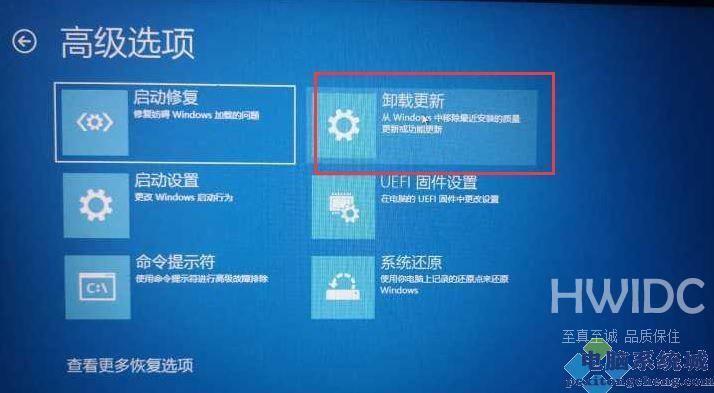
总而言之,疑难解答就是帮助用户解决自己无法解决的问题,大家可以尝试一下。
阅读本文的人还阅读: